WPS文字是我们常用的办公软件之一,因其简单、实用,所以深受广大用户的喜爱。当我们编辑文档过程中,有时需要在文档中插入表格,对某些数据进行比对或辅助说明,此时就需要对的表格中某些数据结果进行统计了,那么如何让表格数据快速录入,这就需要一个技巧问题,下面就给大家分享下这个好方法。
步骤
无序录入
无序录入就是没有顺序的,比如说我们现在想把这个表里面空白的地方做成像旁边那个表格一样都写未考(如下图),方法有很多,但我认为最快的方法是这样做的,接下来看一下。
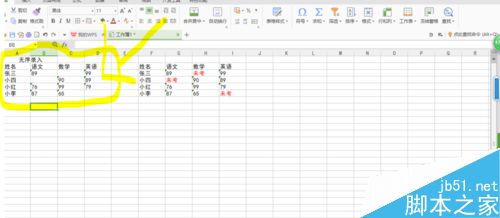
你假象里面有很多空的单元格,先把这个区域给选中。
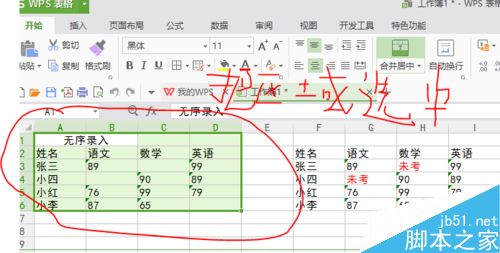
然后点击开始,点击开始里的查找选择

点击查找里的定位,在定位对话框里然后点击空格值(空置的意思就是没有内容的单元格),点击定位。
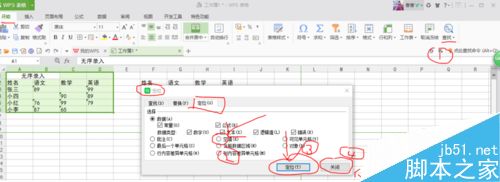
然后就把没有内容的单元格定位好了,然后点击关闭。然后输入未考,注意:关闭之后不要再乱点鼠标,直接输入内容就可以了。这个时候只输入在活动单元格,那么剩下的单元格 他怎么进去呢?这时候就要按一个快捷键,先按住ctrl键再按回车键enter。就可以了。
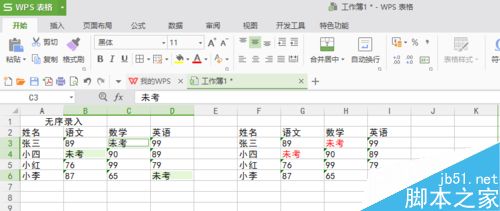
上面那种方法是对于数据量比较大的,如果仅仅只有几个的话可以直接选择。
首先按住ctrl键然后选择空格
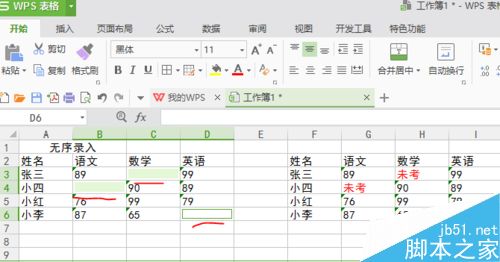
再输入未考,然后再按ctrl键加 回车键也是可以的,这是这种方法。
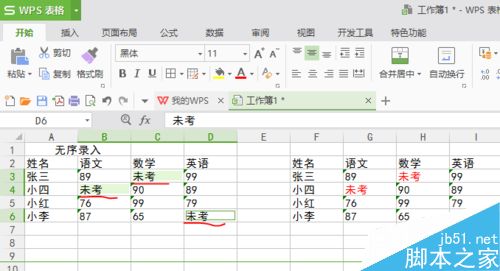
那么输入之后你想改变一下颜色,首先不要动选择了的内容,直接去点击这个文字红色命令就可以了(如下图)
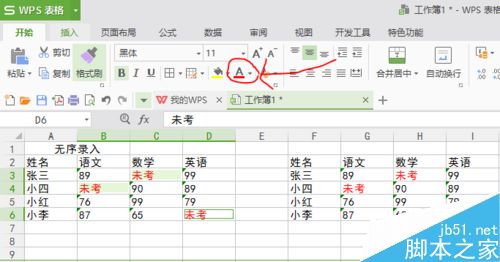
以上就是WPS表格怎么快速录入数据方法介绍出,操作很简单的,阿加学会了吗?希望这篇文章能对大家有所帮助!
【WPS表格怎么快速录入数据?】相关文章:
★ 用WPS表格的高级筛选功能分析学生成绩的方法(图文教程)
